ピボットテーブルの操作
可能な使用シナリオ
新しいピボットテーブルを作成する以外に、新しいおよび既存のピボットテーブルを操作することができます。ピボットテーブルのソース範囲のデータを変更してから、それを更新して計算し、ピボットテーブルセルの新しい値を取得できます。データを変更した後、PivotTable.RefreshData()およびPivotTable.CalculateData()メソッドを使用してピボットテーブルを更新してください。
ピボットテーブルの操作
次のサンプルコードは、サンプルエクセルファイルをロードし、その最初のワークシート内の既存のピボットテーブルにアクセスします。ピボットテーブルのソース範囲内のセルB3の値を変更し、その後ピボットテーブルをリフレッシュします。ピボットテーブルをリフレッシュする前に、ピボットテーブルセルH8の値にアクセスし、その値が15であることを確認し、ピボットテーブルをリフレッシュした後、その値が6に変わったことを確認できます。このコードで生成された出力エクセルファイルと、サンプルエクセルファイルに対するサンプルコードの効果を示すスクリーンショット、および下に示すコンソール出力を参照してください。コンソール出力には、ピボットテーブルセルH8の値がリフレッシュ前後で表示されます。
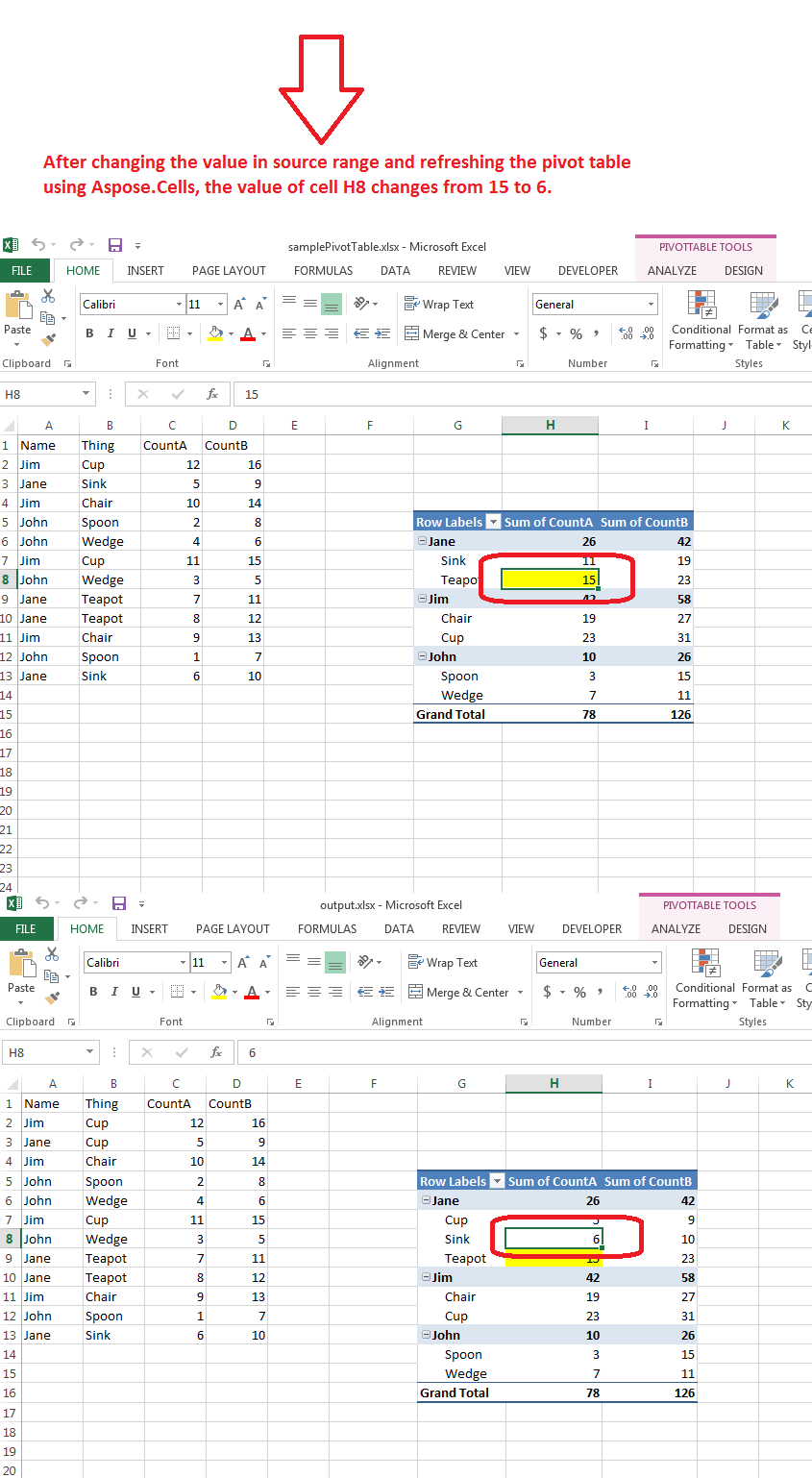
サンプルコード
| Aspose::Cells::Startup(); | |
| //For complete examples and data files, please go to https://github.com/aspose-cells/Aspose.Cells-for-C | |
| //Source directory path | |
| U16String dirPath(u"..\\Data\\PivotTables\\"); | |
| //Output directory path | |
| U16String outPath(u"..\\Data\\Output\\"); | |
| //Path of input excel file | |
| U16String sampleManipulatePivotTable = dirPath + u"sampleManipulatePivotTable.xlsx"; | |
| //Path of output excel file | |
| U16String outputManipulatePivotTable = outPath + u"outputManipulatePivotTable.xlsx"; | |
| //Load the sample excel file | |
| Workbook wb(sampleManipulatePivotTable); | |
| //Access first worksheet | |
| Worksheet ws = wb.GetWorksheets().Get(0); | |
| //Change value of cell B3 which is inside the source data of pivot table | |
| ws.GetCells().Get(u"B3").PutValue(u"Cup"); | |
| //Get the value of cell H8 before refreshing pivot table | |
| U16String val = ws.GetCells().Get(u"H8").GetStringValue(); | |
| std::cout << "Before refreshing Pivot Table value of cell H8: " << val.ToUtf8() << std::endl; | |
| //Access pivot table, refresh and calculate it | |
| PivotTable pt = ws.GetPivotTables().Get(0); | |
| pt.RefreshData(); | |
| pt.CalculateData(); | |
| //Get the value of cell H8 after refreshing pivot table | |
| val = ws.GetCells().Get(u"H8").GetStringValue(); | |
| std::cout << "After refreshing Pivot Table value of cell H8: " << val.ToUtf8() << std::endl; | |
| //Save the output excel file | |
| wb.Save(outputManipulatePivotTable); | |
| Aspose::Cells::Cleanup(); |
コンソール出力
上記のサンプルコードを提供されたサンプルエクセルファイルで実行したときのコンソール出力は次のとおりです。
Before refreshing Pivot Table value of cell H8: 15
After refreshing Pivot Table value of cell H8: 6